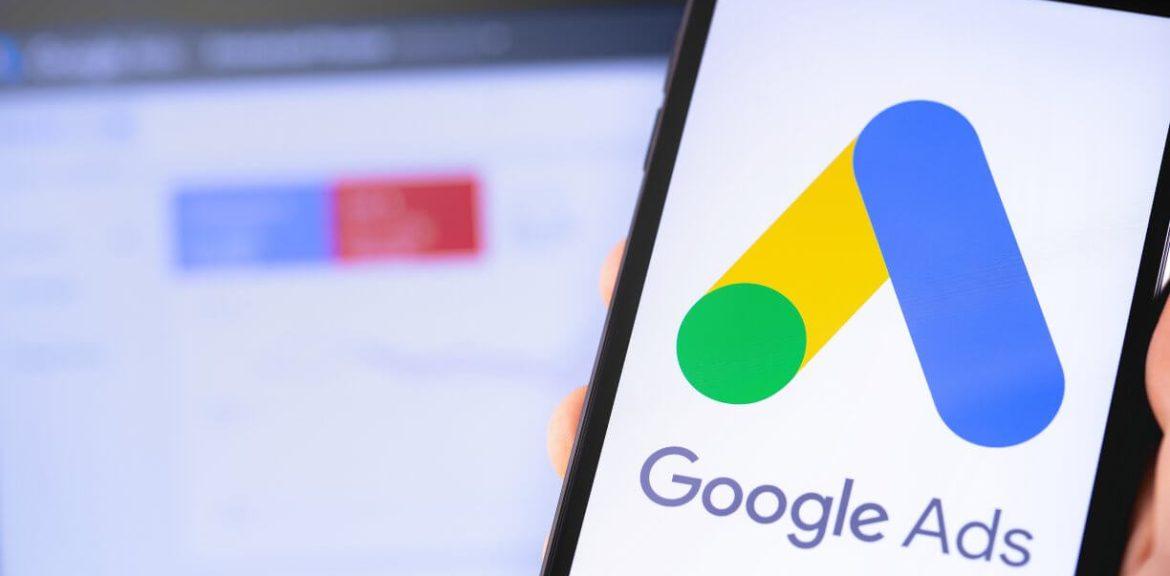Dicas de Instagram para Dentistas
O Instagram é uma das redes sociais mais populares do mundo, e pode ser uma ferramenta muito útil para dentistas que desejam promover seus serviços e atrair mais pacientes. No entanto, muitos profissionais da área não sabem como utilizar o Instagram de forma eficaz. Por isso, neste artigo, apresentamos algumas dicas para ajudar dentistas a maximizar seus resultados com o Instagram.
- Crie um perfil atraente: O perfil da sua clínica odontológica no Instagram deve ser atraente e informativo. Utilize uma foto de perfil de alta qualidade, uma biografia clara e concisa e inclua informações importantes, como horário de funcionamento e localização.
- Utilize imagens e vídeos de alta qualidade: O Instagram é uma plataforma visual, por isso é importante utilizar imagens e vídeos de alta qualidade que destaquem seus serviços e ofereçam uma experiência visual agradável para seus seguidores.
- Utilize hashtags relevantes: As hashtags são uma ótima maneira de tornar seus posts mais visíveis para pessoas que estão procurando por serviços odontológicos. Utilize hashtags relevantes para sua clínica e seus serviços, e certifique-se de incluir hashtags locais para atrair pacientes de sua região.
- Compartilhe informações úteis e relevantes: Compartilhe informações úteis e relevantes sobre saúde bucal e seus serviços odontológicos. Isso ajudará a aumentar sua credibilidade e a confiança de seus seguidores.
- Utilize o Instagram Stories: As Instagram Stories são uma ótima maneira de compartilhar conteúdo rápido e dinâmico, como promoções e ofertas especiais. Além disso, as histórias também permitem que você interaja com seus seguidores e responda a perguntas em tempo real.
- Interaja com seus seguidores: Interaja com seus seguidores respondendo comentários, curtindo fotos e compartilhando conteúdo gerado pelo usuário. Isso ajuda a criar um relacionamento mais próximo com seus pacientes em potencial.
Ao seguir essas dicas, você estará em uma posição melhor para aumentar sua visibilidade no Instagram e atrair mais pacientes para sua clínica odontológica.
Precisa de uma Consultoria de Marketing Digital para Dentistas e Clínicas Odontológicas?
Entre em contato conosco para ter mais detalhes de como gerar mais leads e vendas para sua clínica!

Consultoria de Marketing Digital para Dentistas e Clínicas Odontológicas
Lembre-se de que o marketing digital é uma área em constante evolução, por isso é importante manter-se atualizado sobre as melhores práticas e tendências do setor.